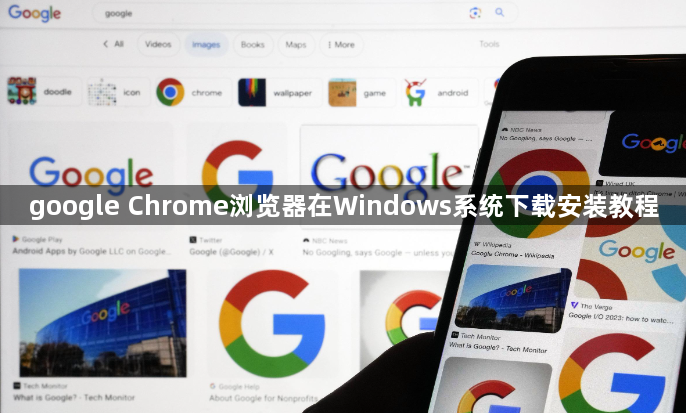详情介绍
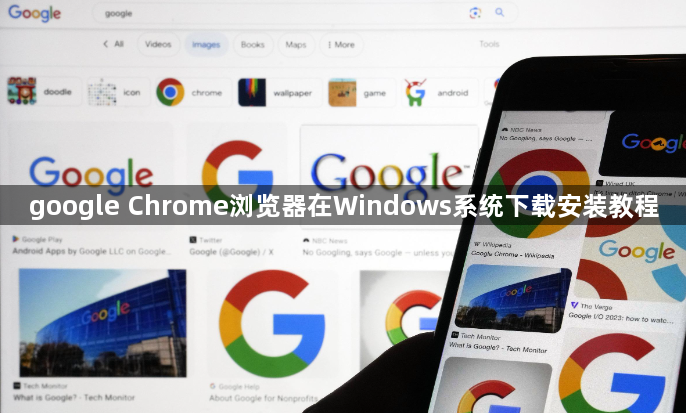
以下是关于google Chrome浏览器在Windows系统下载安装教程的内容:
打开当前使用的浏览器,如Microsoft Edge或Firefox。在地址栏输入官网网址https://www.google.com/chrome/,按下回车键进入页面。找到并点击醒目的“下载Chrome”按钮,系统会自动识别操作系统类型,确保获取适配Windows版本的安装包。
下载完成后,前往“下载”文件夹找到名为ChromeSetup.exe的文件。双击运行该程序,若弹出用户账户控制提示框,选择“是”以管理员权限继续操作。安装向导启动后,仔细阅读服务条款并勾选同意选项,可根据个人偏好决定是否参与使用情况统计及默认搜索引擎设置。
默认安装路径为C:\Program Files\Google\Chrome\,也可手动修改至其他磁盘分区。点击“安装”按钮后等待进度条完成,整个过程通常只需几分钟。安装成功时,浏览器会自动启动;若未自动跳转,可在开始菜单中找到Google Chrome快捷方式手动打开。
首次运行时建议登录Google账号实现数据同步功能。点击右上角“登录Chrome”按钮,输入账户信息后即可跨设备同步书签、历史记录和密码等内容。此步骤非强制要求,用户可根据隐私需求自行选择是否启用。
遇到安装失败的情况可尝试以下解决方法:检查磁盘剩余空间是否充足;暂时关闭杀毒软件或防火墙后再执行安装;以管理员身份运行安装程序;确认下载文件完整性未受损。对于企业用户,IT部门可通过组策略批量部署浏览器客户端,统一配置参数提升管理效率。
安装完成后可根据使用习惯进行基础设置。点击浏览器右上角三个点进入设置菜单,调整启动页面、默认搜索引擎等常规选项。访问Chrome应用商店添加广告拦截、笔记工具等扩展程序,增强浏览器功能性。常用快捷键如Ctrl+T新建标签页、Ctrl+W关闭当前页面能显著提升操作效率。
通过上述步骤即可完成Chrome浏览器在Windows系统的完整安装与初步配置。保持浏览器定期更新至最新版本,既能获得新功能改进,又能及时修复安全漏洞保障上网安全。